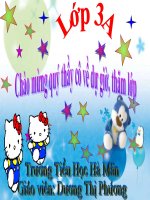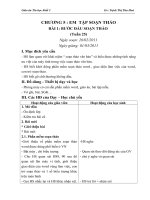- Trang chủ >>
- Sư phạm >>
- Sư phạm địa
Chủ đề 3: Bài 1 Bước đầu soạn thảo văn bản | Tiểu học Dương Quang
Bạn đang xem bản rút gọn của tài liệu. Xem và tải ngay bản đầy đủ của tài liệu tại đây (1006.87 KB, 17 trang )
<span class='text_page_counter'>(1)</span><div class='page_container' data-page=1>
<b>CHỦ ĐỀ 3: SOẠN THẢO VĂN BẢN</b>
</div>
<span class='text_page_counter'>(2)</span><div class='page_container' data-page=2>
<b>MỤC TIÊU BÀI HỌC</b>
<b>Bài 1: BƯỚC ĐẦU SOẠN THẢO VĂN BẢN</b>
<b>- Thực hiện được các thao tác lưu văn bản đã có sẵn </b>
<b>để chỉnh sửa</b>
</div>
<span class='text_page_counter'>(3)</span><div class='page_container' data-page=3>
<b>A. HOẠT ĐỘNG CƠ BẢN</b>
<b>Word là phần mềm giúp em soạn thảo văn bản trên máy tính.</b>
<b>Biểu tượng của Word .</b>
</div>
<span class='text_page_counter'>(4)</span><div class='page_container' data-page=4>
<b>KHỞI ĐỘNG PHẦN MỀM</b>
• Màn hình làm việc của phần mềm Word
Bảng chọn
Vùng soạn
thảo
</div>
<span class='text_page_counter'>(5)</span><div class='page_container' data-page=5>
<b><sub>Chú ý:</sub></b>
• Con trỏ nhấp nháy ở vùng soan thảo. Khi gõ phím, kí
tự hoặc chữ cái xuất hiện tại vị trí con trỏ, đồng thời
con trỏ sẽ dịch chuyển về phía bên phải kí từ đó.
<b>• Để gõ chữ hoa, em nhấn giữ phím Shift đồng thời gõ </b>
chữ.
</div>
<span class='text_page_counter'>(6)</span><div class='page_container' data-page=6>
1. Phần mềm Word
</div>
<span class='text_page_counter'>(7)</span><div class='page_container' data-page=7>
1. Phần mềm Word
</div>
<span class='text_page_counter'>(8)</span><div class='page_container' data-page=8>
<b>2. Soạn thảo văn bản:</b>
• Gõ đoạn văn bản sau:
Bai so 1
Hoa mai xinh xinh.
Phong lan lung linh.
Chim bay xa xa.
</div>
<span class='text_page_counter'>(9)</span><div class='page_container' data-page=9>
<b>•Có hai cách xóa kí tự:</b>
<b>Cách 1: Nhấn phím Delete (xóa kí tự bên phải con trỏ)</b>
VD: hoa mai xin
<b>h</b>
xinh.
→hoa mai xin xinh.
<b>Cách 2: Nhấn phím Backspace (xóa kí tự bên trái con trỏ)</b>
VD: hoa mai xi
<b>n</b>
h xinh.
</div>
<span class='text_page_counter'>(10)</span><div class='page_container' data-page=10>
2. Soạn thảo văn bản
Soạn thảo nội dung SGK trang 62.
</div>
<span class='text_page_counter'>(11)</span><div class='page_container' data-page=11>
<b>2. Soạn thảo văn bản:</b>
• Gõ đoạn văn bản sau:
Bai so 1
Hoa mai xinh xinh.
Phong lan lung linh.
Chim bay xa xa.
</div>
<span class='text_page_counter'>(12)</span><div class='page_container' data-page=12>
<b>3. Lưu văn bản</b>
<b>• Bước 1: Chọn File</b>
<b>• Bước 2: Chọn Save</b>
• Bước 3: Đặt tên cho văn bản rồi
chọn nơi cần lưu.
</div>
<span class='text_page_counter'>(13)</span><div class='page_container' data-page=13>
<b>3. Lưu văn bản</b>
<b>• Bước 1: Chọn File</b>
<b>• Bước 2: Chọn Save</b>
• Bước 3: Đặt tên cho văn bản rồi
chọn nơi cần lưu.
</div>
<span class='text_page_counter'>(14)</span><div class='page_container' data-page=14></div>
<span class='text_page_counter'>(15)</span><div class='page_container' data-page=15>
<b>5. Mở văn bản có sẵn</b>
<b>• Bước 1: Chọn File</b>
<b>• Bước 2: Chọn Open</b>
<b>• Bước 3: Cửa sổ Open hiện ra, </b>
nháy chuột chọn vào tên văn
bản trong thư mục lưu trữ.
</div>
<span class='text_page_counter'>(16)</span><div class='page_container' data-page=16>
<b>5. Mở văn bản có sẵn</b>
<b>• Bước 1: Chọn File</b>
<b>• Bước 2: Chọn Open</b>
<b>• Bước 3: Cửa sổ Open hiện ra, </b>
nháy chuột chọn vào tên văn
bản trong thư mục lưu trữ.
</div>
<span class='text_page_counter'>(17)</span><div class='page_container' data-page=17></div>
<!--links-->